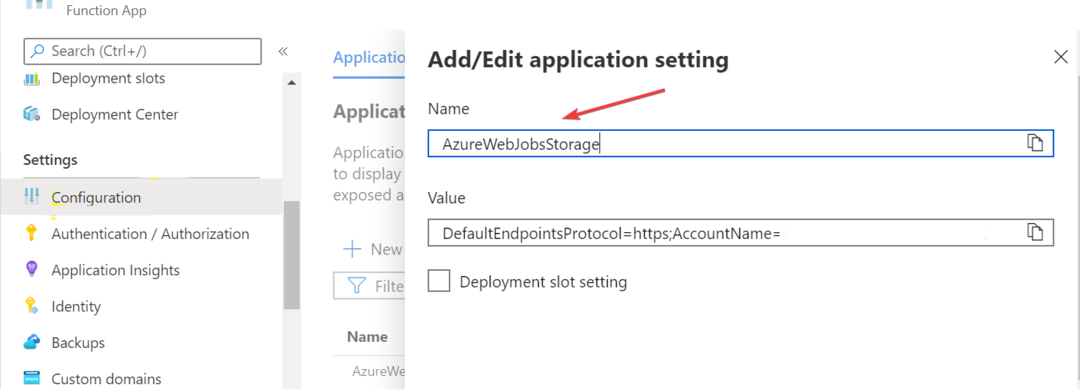Αυτό το σφάλμα παρουσιάζεται συνήθως όταν δεν έχετε το σωστό κλειδί πρόσβασης
- Όταν προσπαθείτε να αποκτήσετε πρόσβαση σε περιεχόμενο σε λογαριασμούς αποθήκευσης Azure, λαμβάνετε αυτό το σφάλμα: Αυτό το αίτημα δεν είναι εξουσιοδοτημένο για την εκτέλεση αυτής της λειτουργίας.
- Αυτό μπορεί να συμβεί εάν χρησιμοποιείτε λάθος κλειδί πρόσβασης ή όταν ο λογαριασμός αποθήκευσης στον οποίο προσπαθείτε να αποκτήσετε έχει λήξει.
- Μπορείτε να λύσετε το πρόβλημα αναθέτοντας έναν ρόλο συνεισφέρον στα δεδομένα blob αποθήκευσης. Η αλλαγή των ρυθμίσεων δικτύου και ασφάλειας του Azure για να επιτρέπεται η πρόσβαση μπορεί επίσης να βοηθήσει.
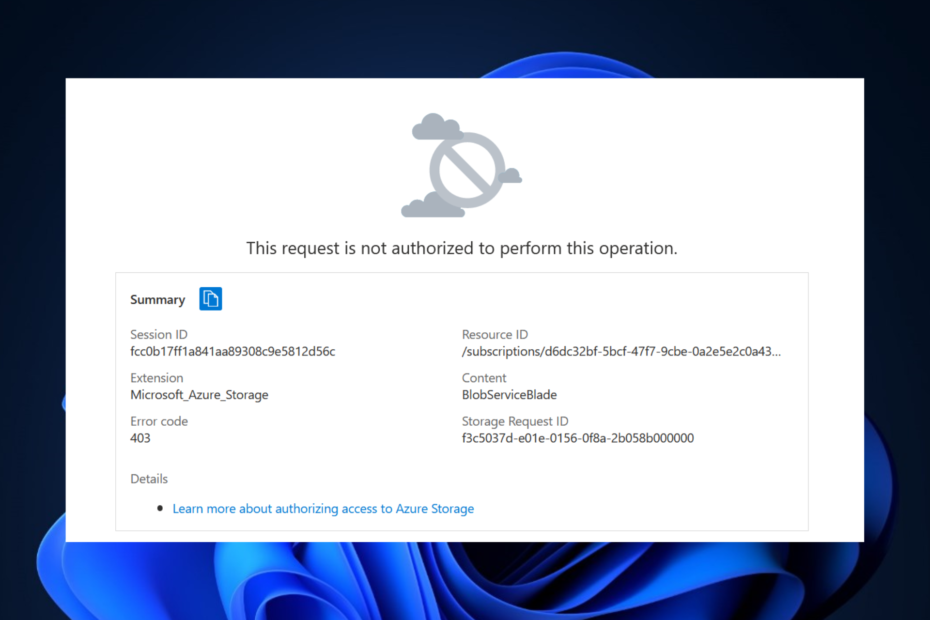
ΧΕΓΚΑΤΑΣΤΑΣΗ ΚΑΝΟΝΤΑΣ ΚΛΙΚ ΣΤΟ ΑΡΧΕΙΟ ΛΗΨΗΣ
- Κατεβάστε το Fortect και εγκαταστήστε το στον υπολογιστή σας.
- Ξεκινήστε τη διαδικασία σάρωσης του εργαλείου για να αναζητήσετε κατεστραμμένα αρχεία που είναι η πηγή του προβλήματός σας.
- Κάντε δεξί κλικ Ξεκινήστε την επισκευή ώστε το εργαλείο να μπορεί να ξεκινήσει τον αλγόριθμο επιδιόρθωσης.
- Το Fortect έχει ληφθεί από 0 αναγνώστες αυτόν τον μήνα.
Το Microsoft Azure εμφανίζει δύο κοινά σφάλματα όταν προσπαθεί να αποκτήσει πρόσβαση σε περιεχόμενο σε λογαριασμούς αποθήκευσης. Ενα είναι: Βιώνει υψηλή ζήτηση σε αυτήν την περιοχή.
Το άλλο είναι: Αυτό το αίτημα δεν είναι εξουσιοδοτημένο για την εκτέλεση αυτής της λειτουργίας κατά την πρόσβαση στο Azure Storage. Αυτό το άρθρο εξετάζει πώς μπορείτε να διορθώσετε αυτό το δεύτερο σφάλμα.
Τι προκαλεί αυτό το αίτημα δεν είναι εξουσιοδοτημένο να εκτελέσει αυτήν τη λειτουργία στον χώρο αποθήκευσης Microsoft Azure;
Μπορεί να υπάρχουν πολλοί λόγοι για τους οποίους οι χρήστες δεν μπορούν να διαβάσουν/εγγράψουν περιεχόμενο σε κοντέινερ αποθήκευσης Azure και να αποκτήσουν πρόσβαση σε αντικείμενα blob σε λογαριασμούς αποθήκευσης. Τα κοινά είναι:
- Μη έγκυρο κλειδί πρόσβασης: Η χρήση λανθασμένου ονόματος αποθήκευσης και πλήκτρων πρόσβασης θα επιστρέψει το σφάλμα.
- Ληγμένο δοχείο αποθήκευσης Azure: Δεν μπορείτε να αποκτήσετε πρόσβαση σε πόρους σε ένα ληγμένο κοντέινερ Microsoft Azure.
- Λανθασμένη ανάθεση ρόλου: Χωρίς ρόλο συντελεστή, είναι αδύνατη η ανάγνωση/εγγραφή δεδομένων σε έναν λογαριασμό αποθήκευσης. Ως εκ τούτου, το λάθος.
- Περιορισμένη πρόσβαση από τον διαχειριστή: Ο διαχειριστής μπορεί να έχει χρησιμοποιήσει το Azure AD για να περιορίσει την πρόσβασή σας στα κλειδιά πρόσβασης του λογαριασμού αποθήκευσης.
- Απενεργοποιημένο κλειδί πρόσβασης: Η απενεργοποίηση της πρόσβασης κλειδιού λογαριασμού αποθήκευσης μπορεί να σας εμποδίσει να χρησιμοποιήσετε ακόμη και τα σωστά κλειδιά πρόσβασης για τον έλεγχο ταυτότητας των αιτημάτων σας.
Τώρα που προσδιορίσαμε τη ρίζα του προβλήματος, ας δούμε πώς μπορείτε να το λύσετε.
Πώς μπορώ να λύσω αυτό το αίτημα δεν είναι εξουσιοδοτημένο να εκτελέσει αυτήν τη λειτουργία στον αποθηκευτικό χώρο Microsoft Azure;
Πριν προχωρήσετε στις διορθώσεις σε αυτόν τον οδηγό, δοκιμάστε αυτούς τους προκαταρκτικούς ελέγχους, καθώς θα μπορούσαν να είναι η μόνη λύση που χρειάζεστε:
- Επαλήθευση κλειδιού πρόσβασης: Το πρώτο βήμα είναι να επαληθεύσετε ότι τα κλειδιά πρόσβασης και το όνομα λογαριασμού αποθήκευσης που χρησιμοποιείτε είναι σωστά.
- Ελέγξτε τη λήξη αποθήκευσης: Βεβαιωθείτε ότι το κοντέινερ αποθήκευσης Microsoft Azure στο οποίο προσπαθείτε να αποκτήσετε πρόσβαση δεν έχει λήξει
- Επιβεβαίωση εξουσιοδότησης: Επιβεβαιώστε από τον διαχειριστή η πρόσβασή σας στον λογαριασμό αποθήκευσης δεν είναι περιορισμένη.
- Ενεργοποίηση κλειδιού πρόσβασης αποθηκευτικού χώρου: Ελέγξτε για να βεβαιωθείτε ότι έχετε Να επιτρέπεται η πρόσβαση κλειδιού λογαριασμού αποθήκευσης ενεργοποιημένο στο λογαριασμό αποθήκευσης.
Εάν το σφάλμα παραμένει μετά τη χρήση όλων αυτών των αρχικών λύσεων, δοκιμάστε τις ακόλουθες σύνθετες επιδιορθώσεις.
1. Αναδημιουργήστε κλειδιά πρόσβασης λογαριασμού αποθήκευσης
- Συνδεθείτε στο δικό σας Γαλανός πύλη και κάντε κλικ Λογαριασμοί αποθήκευσης.
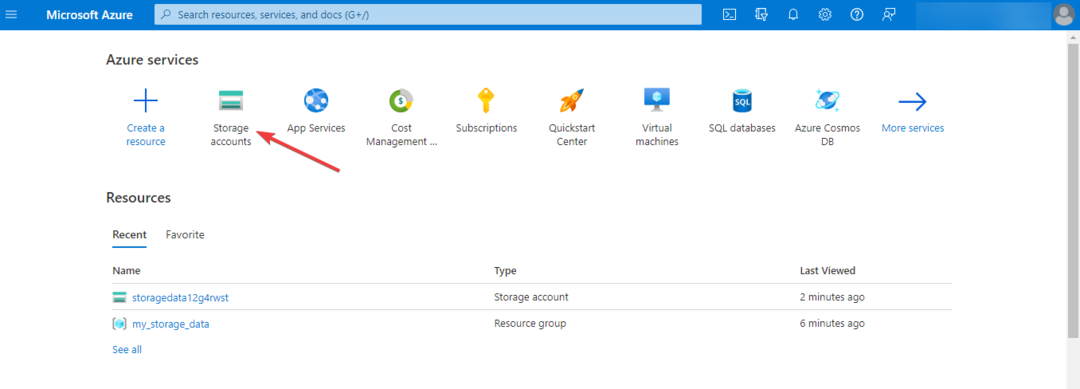
- Εντοπίστε τον λογαριασμό αποθήκευσης στον οποίο θέλετε να αποκτήσετε πρόσβαση και κάντε κλικ για άνοιγμα.

- Στο αριστερό παράθυρο, κάντε κύλιση προς τα κάτω στο Ασφάλεια + δικτύωση και επιλέξτε Πλήκτρα πρόσβασης.
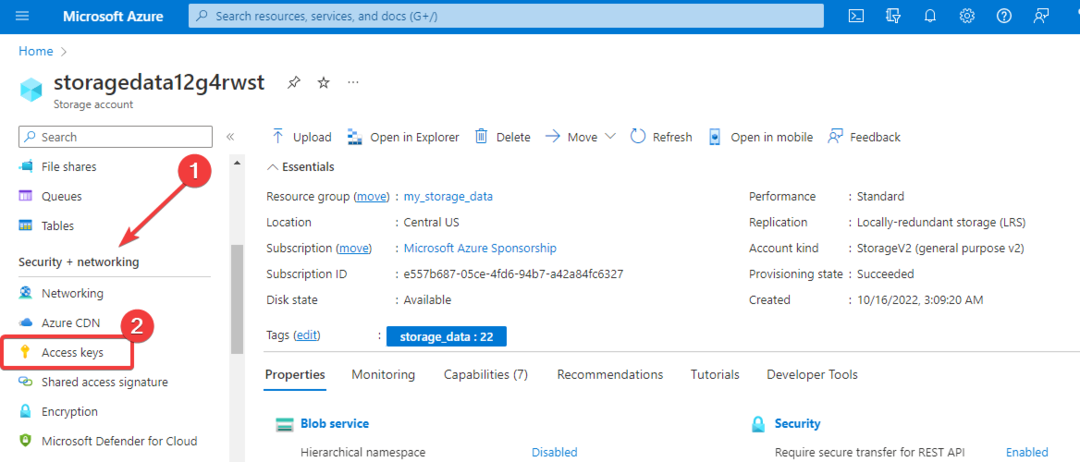
- Κάντε κλικ στο Γυρίζω εικονίδιο δίπλα κλειδί 1 και επιλέξτε Ναί για να αναδημιουργήσετε το κλειδί πρόσβασης στον αναδυόμενο διάλογο.
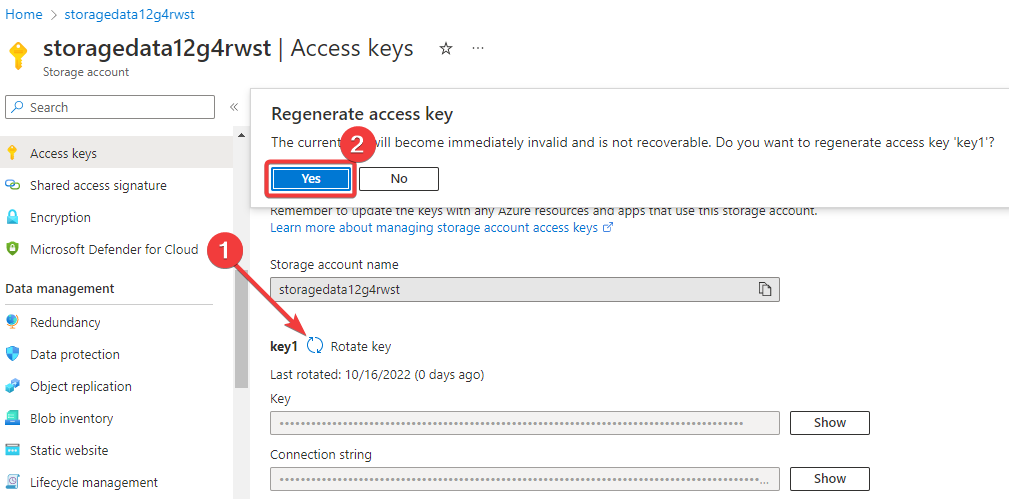
- Κάντε κλικ στο Γυρίζω εικονίδιο δίπλα κλειδί 2 και επιλέξτε Ναί για να αναδημιουργήσετε το πλήκτρο πρόσβασης στο διάλογο.
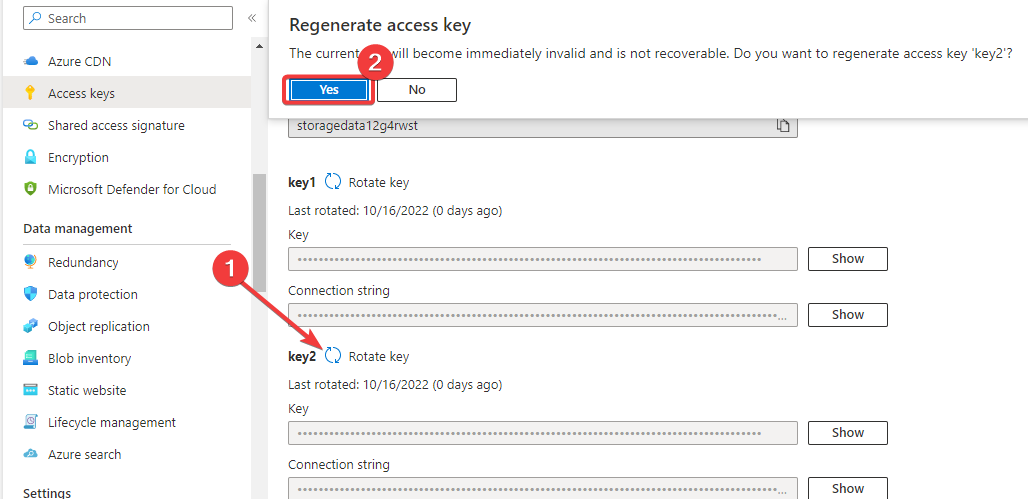
- Στη συνέχεια, ενημερώστε τις συμβολοσειρές σύνδεσης στον κώδικά σας για πρόσβαση στα νέα κλειδιά και δοκιμάστε ξανά για να δείτε εάν το πρόβλημα έχει λυθεί.
2. Αλλάξτε τον προεπιλεγμένο κανόνα πρόσβασης δικτύου για να επιτρέπεται η πρόσβαση από όλο το δίκτυο
- Επιλέξτε τον λογαριασμό αποθήκευσης στον οποίο θέλετε να αποκτήσετε πρόσβαση στον πίνακα ελέγχου του Azure.

- Κάντε κύλιση προς τα κάτω στο Ασφάλεια + δικτύωση και επιλέξτε Δικτύωση κάτω από αυτό.
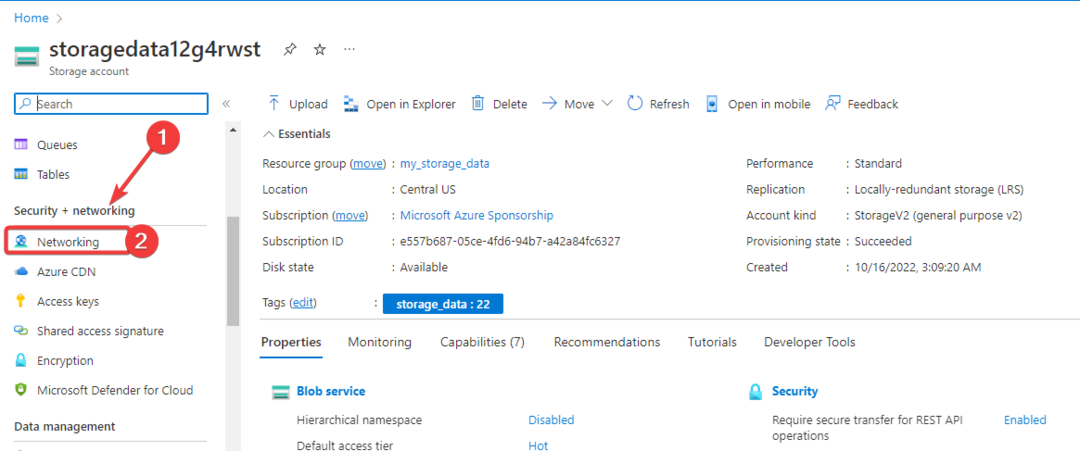
- Επιλέγω Ενεργοποίηση από όλα τα δίκτυα και κάντε κλικ Αποθηκεύσετε για την εφαρμογή αλλαγών.
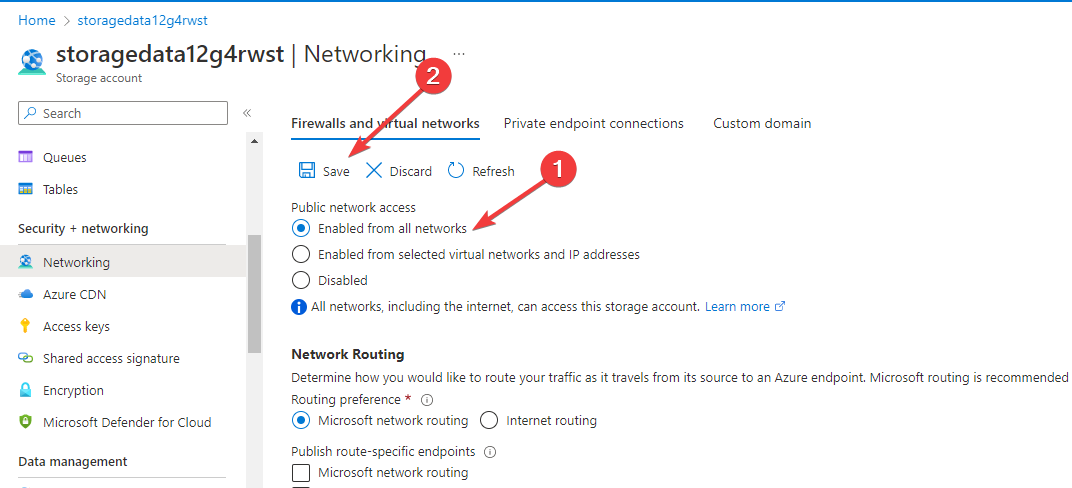
3. Εκχωρήστε έναν ρόλο συνεισφέροντος αποθήκευσης
- Ανοίξτε τον πίνακα ελέγχου του Azure και επιλέξτε τον λογαριασμό αποθήκευσης στον οποίο προσπαθείτε να αποκτήσετε πρόσβαση.

- Κάντε κλικ Έλεγχος πρόσβασης (IAM) στο αριστερό παράθυρο και μεταβείτε στο Ανάθεση ρόλων αυτί.
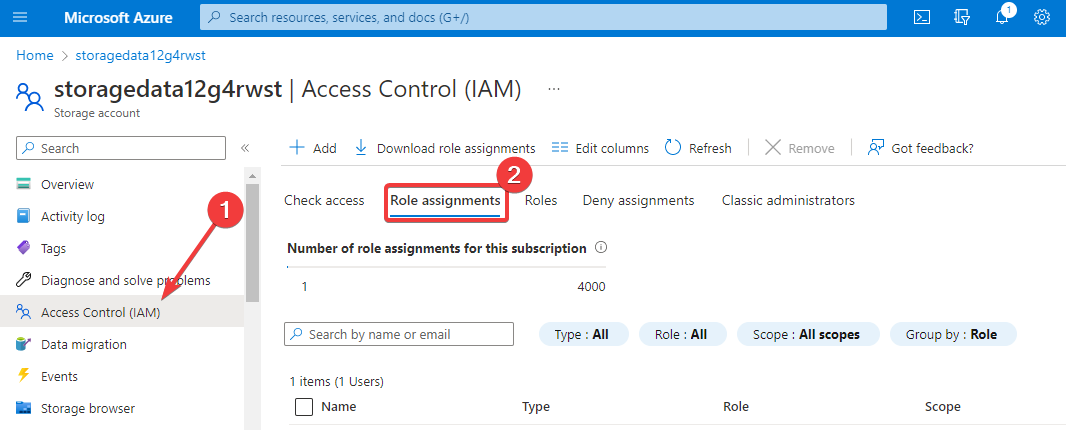
- Κάντε κλικ Προσθήκη στο επάνω μέρος της σελίδας και επιλέξτε Προσθήκη ανάθεσης ρόλων.
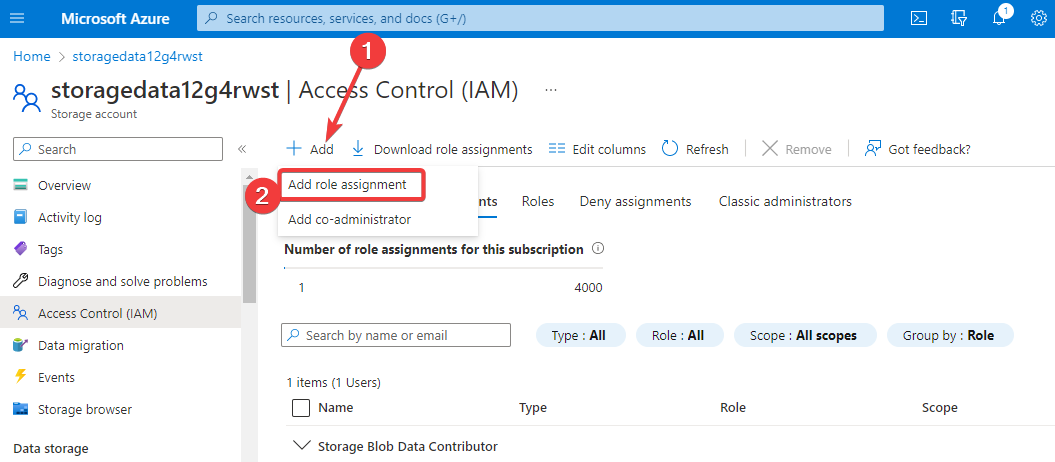
- Επιλέξτε τον ρόλο που θέλετε να χρησιμοποιήσετε, Storage Blob Data Contributor και κάντε κλικ Επόμενο.
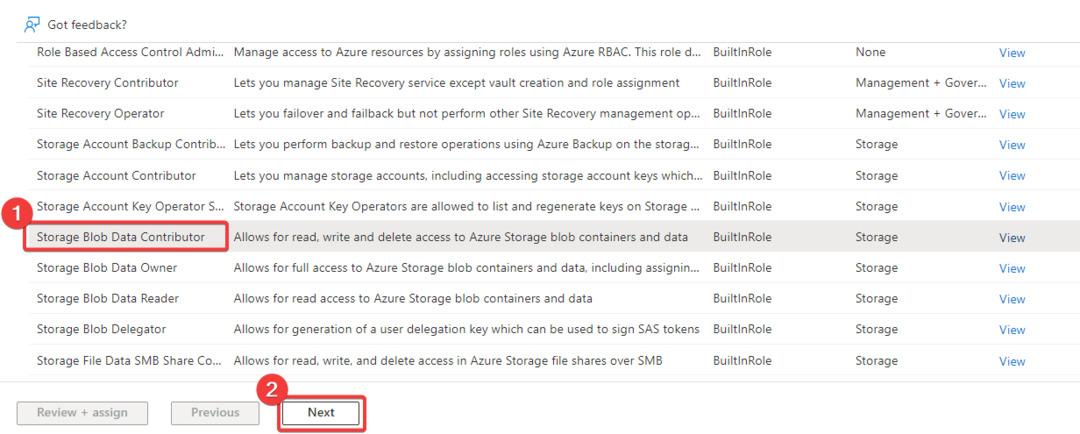
- Επιλέγω Υπεύθυνος χρήστη, ομάδας ή υπηρεσίας και κάντε κλικ Επιλέξτε μέλη.
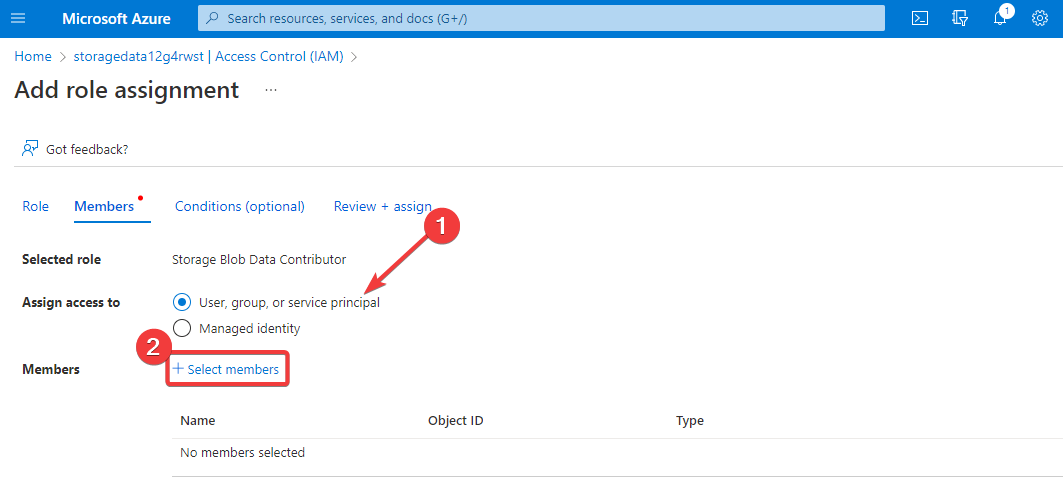
- Επιλέξτε τον λογαριασμό που θέλετε να προσθέσετε και κάντε κλικ Επιλέγω.
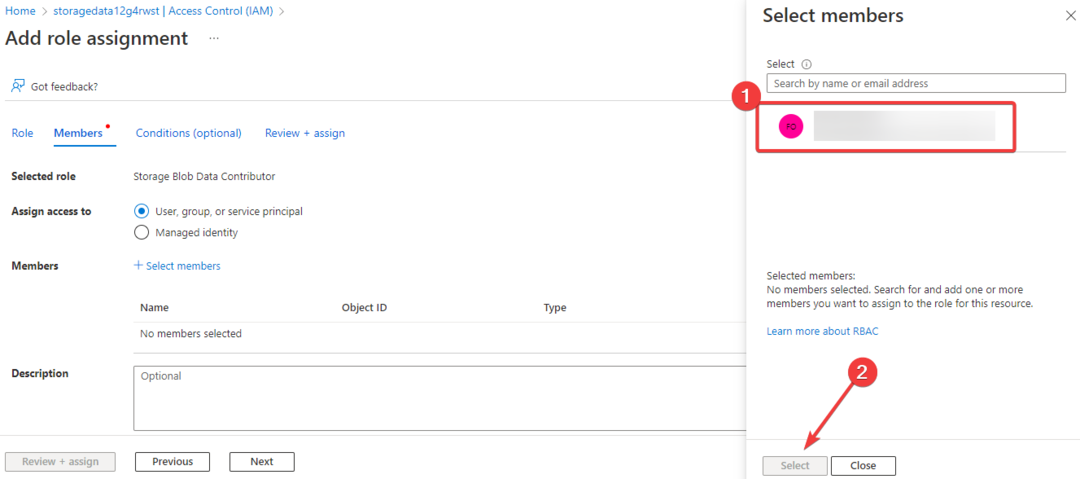
- Μόλις προστεθεί ο λογαριασμός, κάντε κλικ Αναθεώρηση + εκχώρηση.
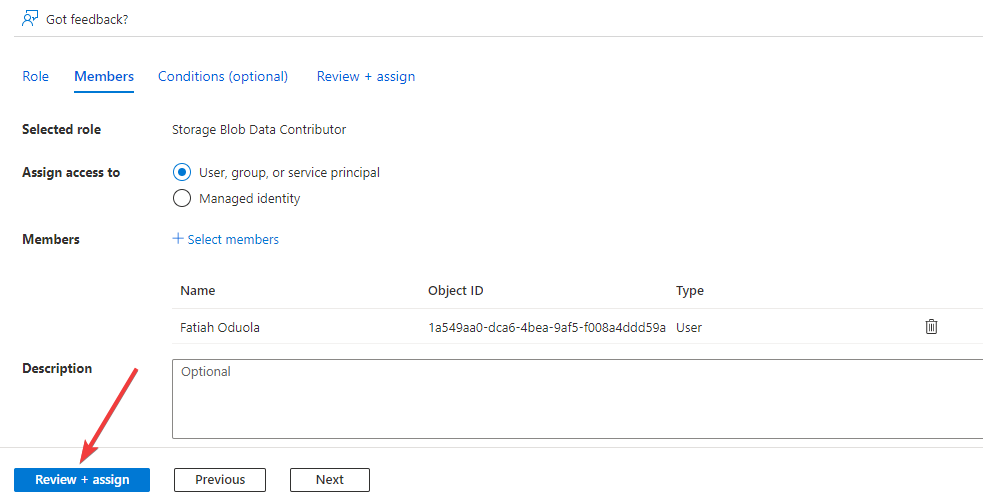
- Κάντε κλικ Αναθεώρηση + εκχώρηση και πάλι για να αναθέσει το ρόλο.
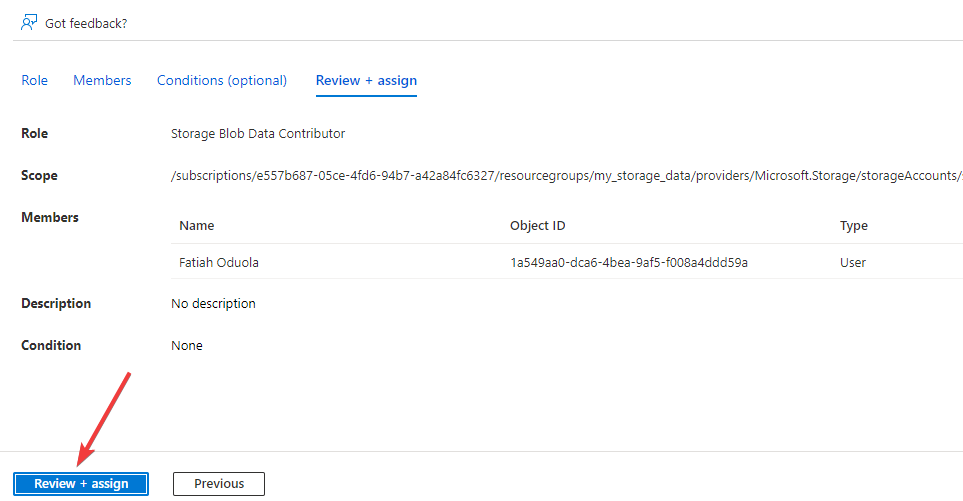
- Περιμένετε να ολοκληρωθεί η ανάθεση ρόλου και προσπαθήστε να αποκτήσετε ξανά πρόσβαση στο χώρο αποθήκευσης.
- Πώς να ταξινομήσετε τις φωτογραφίες κατά πρόσωπο στα Windows 10 & 11
- Parsec για Windows: Πώς να κάνετε λήψη και εγκατάσταση
Τώρα, θα πρέπει να μπορείτε να επιλύσετε αυτό το αίτημα δεν είναι εξουσιοδοτημένο να εκτελέσει αυτό το σφάλμα λειτουργίας στον χώρο αποθήκευσης Microsoft Azure.
Εάν θέλετε επιπλέον έλεγχο και ευελιξία στους πόρους αποθήκευσης cloud Azure, Microsoft Azure Storage Explorer είναι μια διαισθητική εφαρμογή που έχει σχεδιαστεί για να σας προσφέρει ακριβώς αυτό. Ελέγξτε το για να δείτε πώς λειτουργεί.
Ποια από τις παραπάνω λύσεις λειτουργεί για εσάς; Ενημερώστε μας στην περιοχή σχολίων παρακάτω.
Εξακολουθείτε να αντιμετωπίζετε προβλήματα;
ΕΥΓΕΝΙΚΗ ΧΟΡΗΓΙΑ
Εάν οι παραπάνω προτάσεις δεν έχουν λύσει το πρόβλημά σας, ο υπολογιστής σας ενδέχεται να αντιμετωπίσει πιο σοβαρά προβλήματα με τα Windows. Προτείνουμε να επιλέξετε μια λύση all-in-one όπως Fortect για την αποτελεσματική επίλυση προβλημάτων. Μετά την εγκατάσταση, απλώς κάντε κλικ στο Προβολή & Διόρθωση κουμπί και μετά πατήστε Ξεκινήστε την επισκευή.
![Κωδικός σφάλματος: 53003 κατά τη σύνδεση [2 τρόποι για να το διορθώσετε]](/f/bcc33ef89536c56920ebfed00dbcfb03.png?width=300&height=460)